Guía Completa sobre Cómo Desinstalar YouTube en Android
Jul 31, 2025 • Categoría: Administrar Datos del Dispositivo • Soluciones probadas
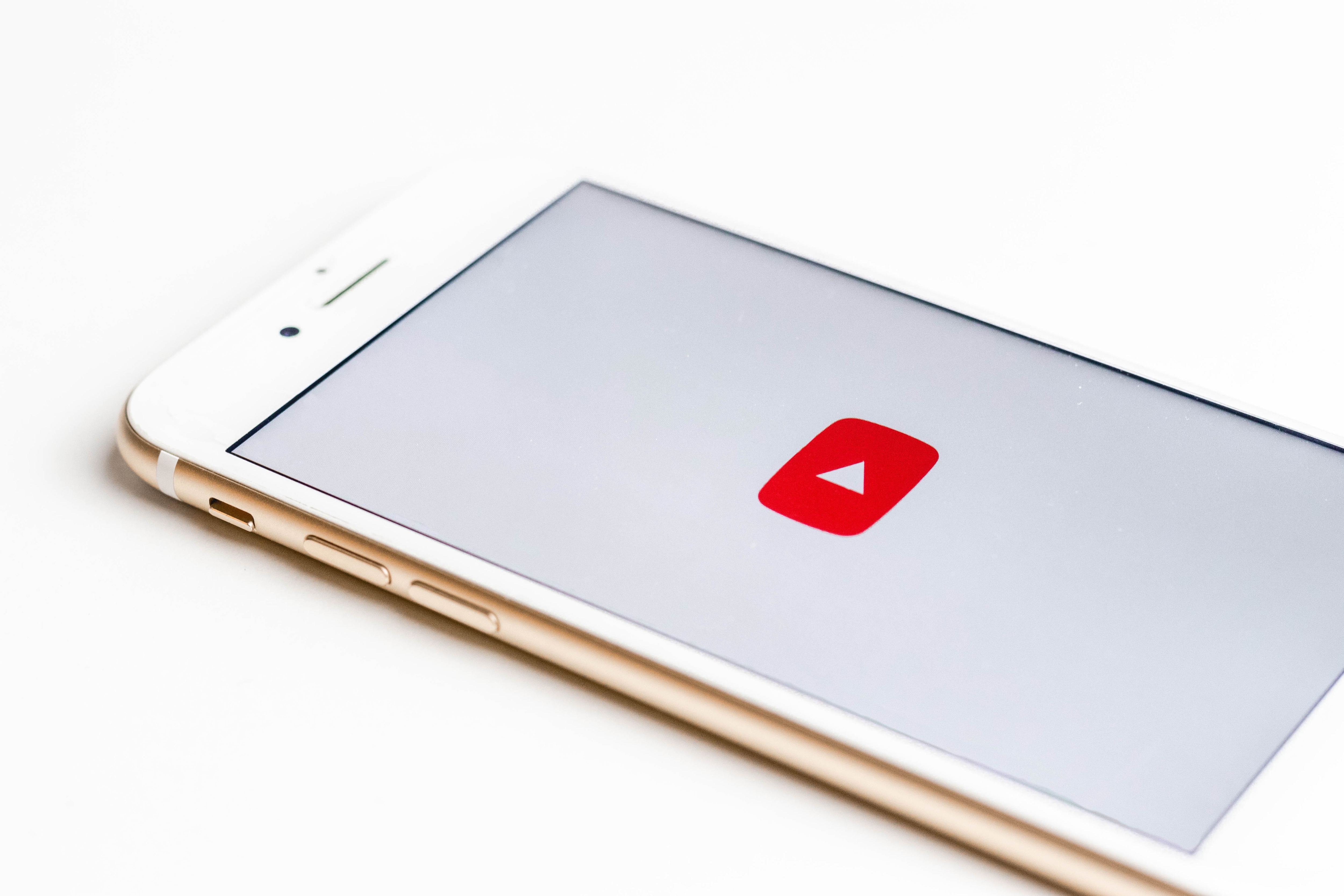
Es verdad lo que dicen – actualmente hay una aplicación para todo. Ya sea que quieras socializar, obtener entregas de comida, programar viajes, reservar entradas para conciertos, aprender o entretenerte, encontrarás una aplicación que te ayude a hacerlo.
Sin embargo, sin importar cuántas aplicaciones valiosas existan, solo unas pocas tienen tantas descargas como YouTube.
YouTube, una de las aplicaciones de entretenimiento más populares, cuenta con más de 154 millones de descargas sólo en Android. Si bien ese es un número impresionante, un pequeño factor distorsiona los datos – YouTube viene preinstalado en la mayoría de los dispositivos Android. Desafortunadamente, si quieres desinstalar YouTube en Android, es posible que debas sortear algunos obstáculos.
Algunas aplicaciones simplemente no dejan que te deshagas de ellas, así que aprende cómo desinstalar YouTube en Android cuando la aplicación te esté causando problemas.
Parte 1: ¿Por qué Desinstalar YouTube Desde Android?
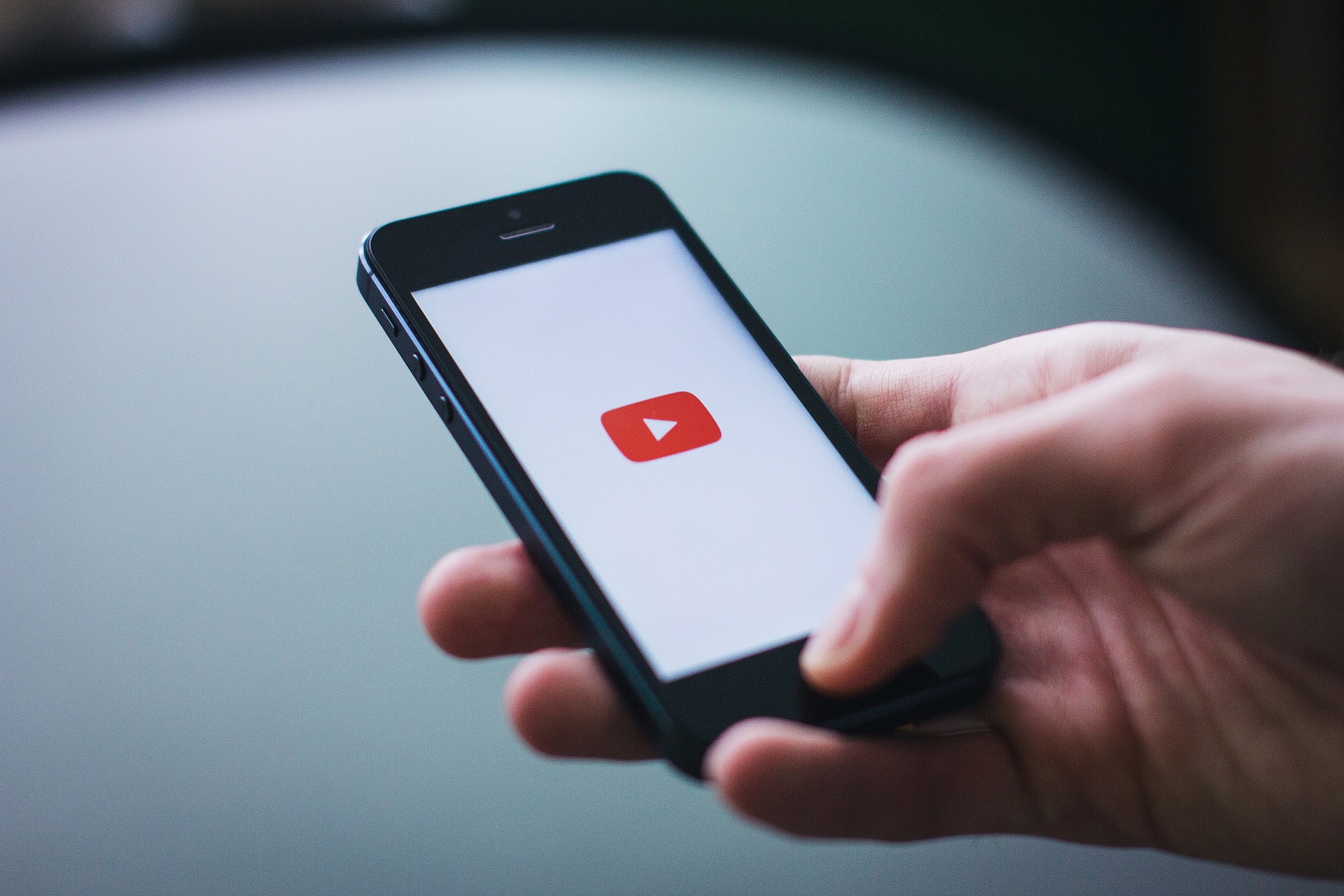
Considerando la popularidad de la aplicación, es posible que te preguntes por qué alguien desinstalaría YouTube de Android. Propone horas y horas de contenido de alta calidad, con creadores de todo el mundo compartiendo sus conocimiento, perspicacia y humor mediante videos cautivadores.
Sin embargo, si bien no se puede negar cómo de “instructivo” puede ser YouTube, no siempre es necesario utilizarlo en el teléfono.
Muchos smartphones vienen cargados con bloatware que ocupan demasiado espacio para los propósitos que cumplen. YouTube, por ejemplo, toma alrededor de 175 MB, a menudo significativamente más si no borras regularmente tu caché. A esto se suma el hecho de que la aplicación de YouTube a menudo tiene problemas y te bombardea con anuncios, lo que rápidamente se vuelve más molesto que útil, especialmente si prefieres Netflix o Amazon Prime.
Entonces, si no le estás sacando mucho provecho, probablemente sea mejor eliminar YouTube desde tu Android.
Parte 2: Pasos para Desinstalar YouTube en Android
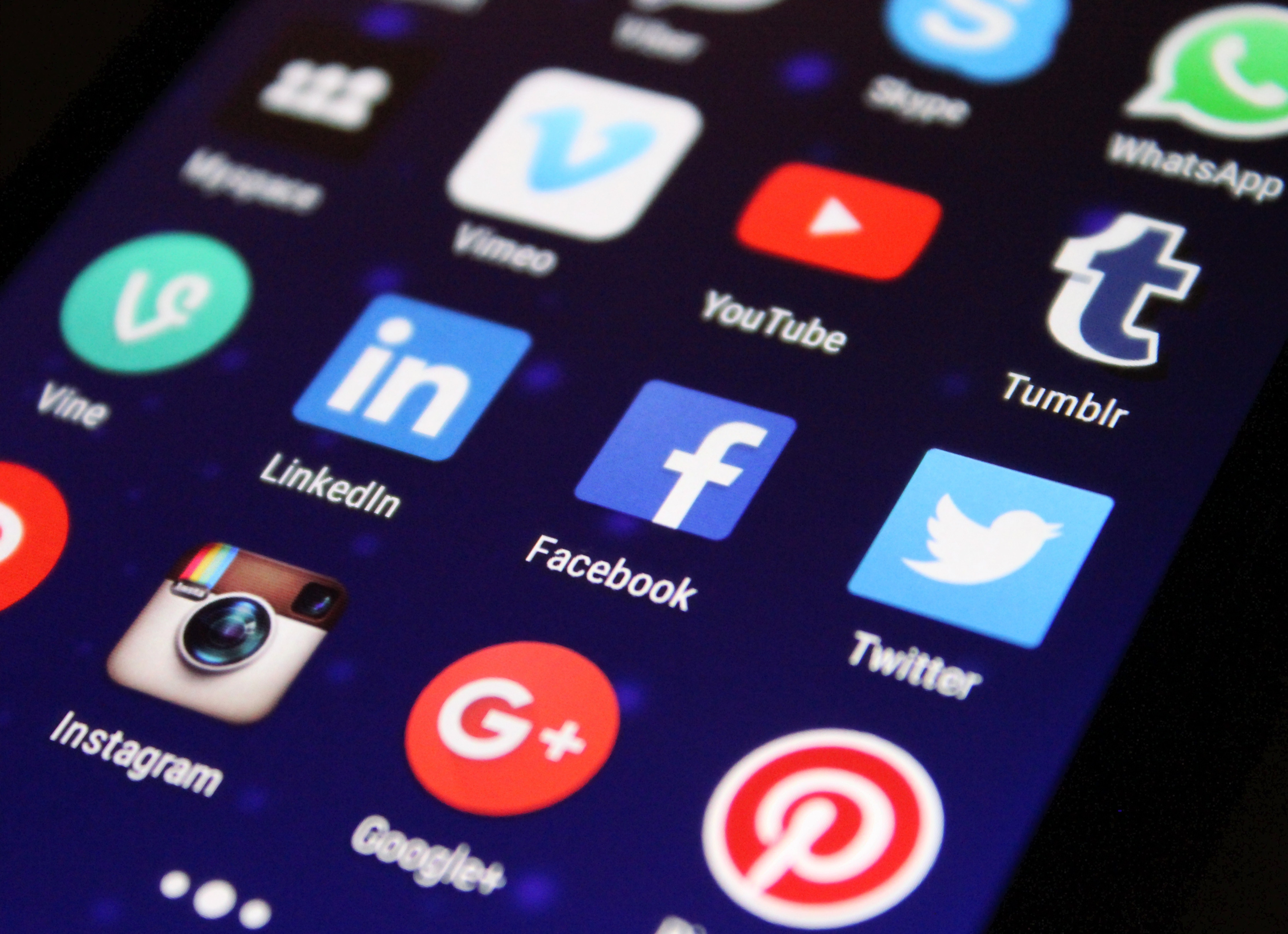
Una vez que has determinado que puede ser lo mejor despedirse de YouTube, ¿cómo lo haces realmente? ¿Cómo eliminar YouTube en Android?
En muchos casos, no es tan fácil como parece si la aplicación ya estuviera instalada en tu teléfono cuando lo compraste.
Si tienes la suerte de que YouTube no haya sido preinstalado en tu teléfono cuando lo compraste, eliminarlo solo toma unos pocos pasos.
Aquí te mostramos cómo eliminar la aplicación de YouTube en Android:
- Paso 1: Ve a Configuración de tu teléfono;
- Paso 2: Desplázate hasta llegar a Apps;
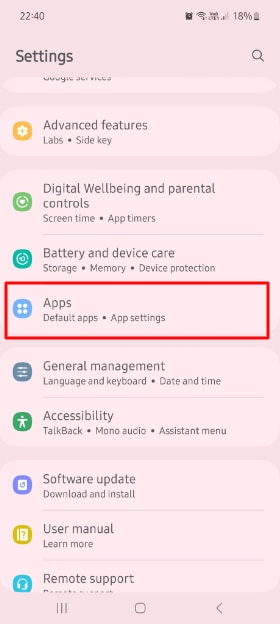
- Paso 3: Clica en la aplicación de YouTube;
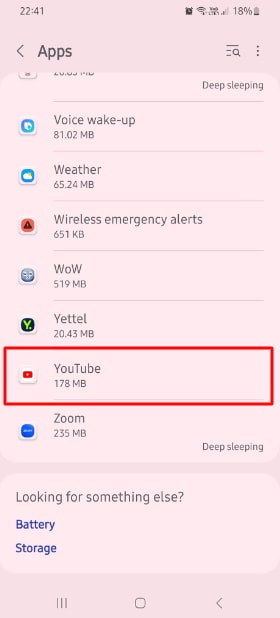
- Paso 4: Haz clic en Desinstalar > OK.
En apenas unos segundos, te habrás deshecho de la aplicación. Si te has preguntado cómo desinstalar YouTube en OPPO u otros dispositivos, el proceso es muy parecido. No te preocupes – si cambias de opinión más adelante, siempre puedes volver a descargar YouTube desde Google Play Store e instalarlo en tu dispositivo Android nuevamente.
Parte 3: Qué Hacer Si Usted No Puede Desinstalar YouTube en Android
Si en primer lugar fuiste tú quien descargó la aplicación de YouTube, eliminarla no es un problema. Simplemente sigue los pasos mencionados anteriormente y listo.
No obstante, si la aplicación vino preinstalada en tu dispositivo, es posible que encuentres algunos problemas.
Los teléfonos Android son impulsados por Google. Como YouTube es una subsidiaria importante de Google, la compañía decidió construir el sistema Android con muchas de sus aplicaciones nativas, incluyendo Google Drive, Gmail y YouTube. La mayoría de los dispositivos Android considerará todas estas aplicaciones como aplicaciones a nivel del sistema, por lo que no se pueden eliminar o desinstalar.
Sin embargo, puede deshabilitarlas. La aplicación seguirá existiendo en tu teléfono, pero al desactivarla impedirás que consuma más espacio del necesario. No será capaz de ejecutarse de fondo, realizar actualizaciones y enviar notificaciones.
Aquí te mostramos cómo desactivar YouTube en tus dispositivos Android:
- Paso 1: Ve a Configuración de tu teléfono;
- Paso 2: Desplázate hasta llegar a Apps;
- Paso 3: Clica en la aplicación de YouTube;
- Paso 4: Toca Desactivar > Desactivar App.
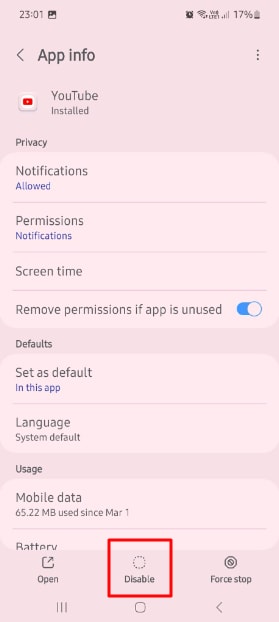
Si YouTube ha estado ralentizando tu teléfono, desactivarlo puede servirte para optimizar su rendimiento. Recuerda que esto no eliminará la aplicación, pero reducirá cómo impacta los procesos en segundo plano y en la memoria de tu teléfono.
Parte 4: Cómo Eliminar YouTube en Android Consejo Adicional: Administrando y Respaldando los Datos del Teléfono
Desactivar o “forzar detención” de aplicaciones puede ser una buena idea si tu Android dispone de demasiadas aplicaciones molestas. Sin embargo, debes tener en cuenta que jugar con aplicaciones a nivel del sistema acarrea ciertos riesgos.
Las aplicaciones a nivel de sistema constituyen la estructura de todo tu sistema Android. Eliminarlos, desactivarlos o borrarlos podría hacer caer toda esa estructura. Tu dispositivo Android podría volverse defectuoso, ralentizarse significativamente o incluso resultar en la pérdida de datos importantes. Corres el riesgo de perder tus fotos, archivos multimedia, aplicaciones sociales, contactos, etc.
Por eso, es recomendable que hagas una copia de seguridad de los datos de tu teléfono antes de desinstalar YouTube desde Android.
Afortunadamente, ese proceso es facilísimo con Wondershare Dr.Fone.
Wondershare Dr.Fone es una solución de administración de datos para smartphones que te permite transferir y manejar todos los datos esenciales con sólo unos clics. Puedes transferir tus archivos entre aparatos Android, aparatos Android e iOS, smartphones y PC, soluciones de almacenamiento cloud y todos tus aparatos conectados a internet.
Transferir archivos y respaldar tus datos es un proceso sencillo:
- Paso 1: Lanza el Wondershare Dr.Fone y conéctalo a tu dispositivo y a tu PC;

- Paso 2: Visualice y seleccione los archivos que deseas transferir;
- Paso 3: Selecciona Exportar > Exportar a PC;

- Paso 4: Selecciona la ruta de guardado y clica OK.
Una vez que tus datos esenciales hayan sido respaldados y transferidos, puedes desactivar YouTube desde Android con menos preocupaciones.
Conclusión
Puede ser difícil eliminar la aplicación de YouTube en Android. Si tu teléfono no vino originalmente con la aplicación instalada, puedes seguir unos simples pasos para eliminarla. Sin embargo, si vino preinstalada como una aplicación a nivel del sistema, no podrás desinstalarla, pero siempre puedes deshabilitarla.
Sólo asegúrate de respaldar todos los archivos de tu teléfono antes de hacerlo. Al fin de cuentas, jugar con aplicaciones a nivel de sistema puede provocar problemas en ocasiones.
















Paula Hernández
staff Editor